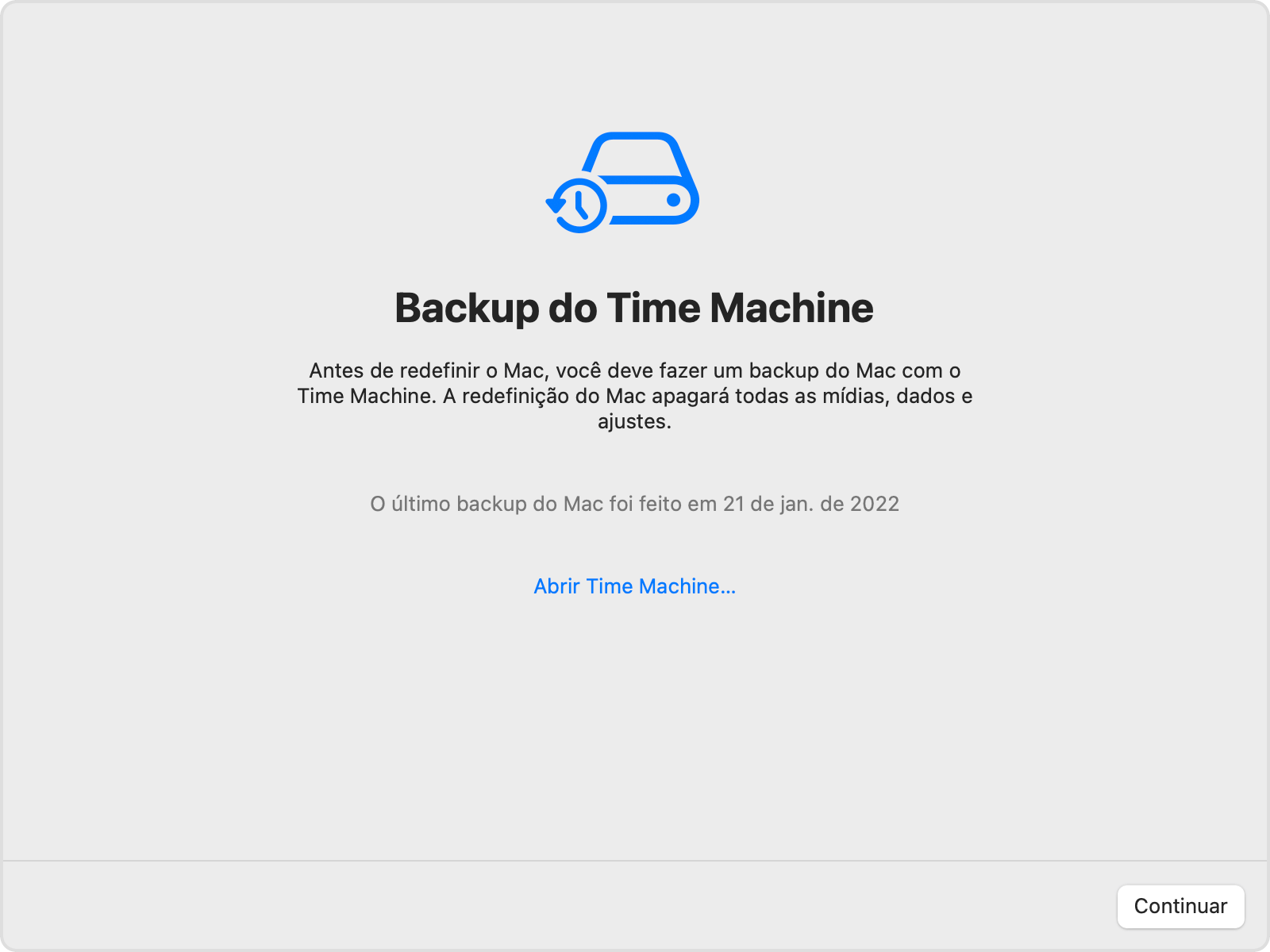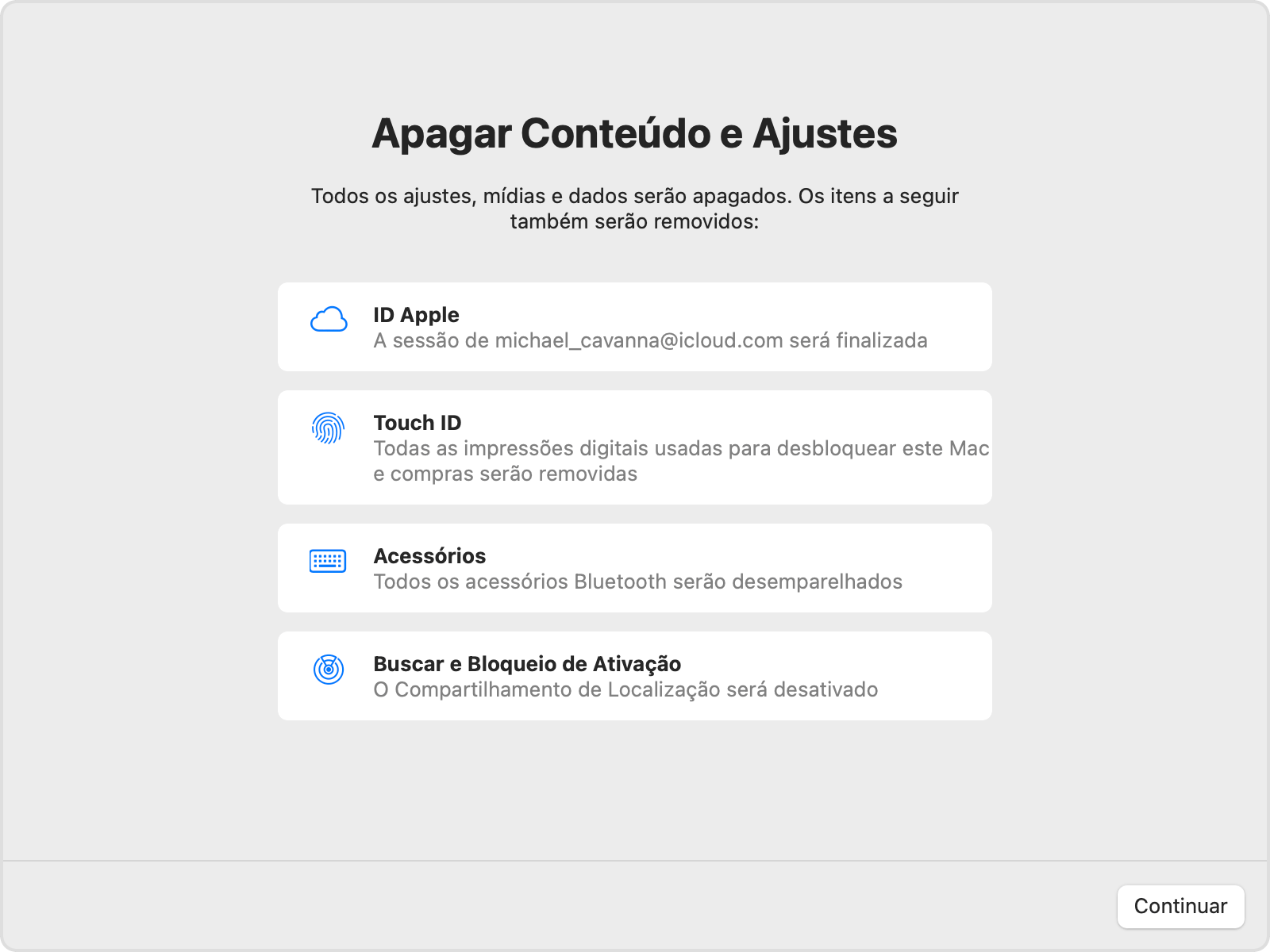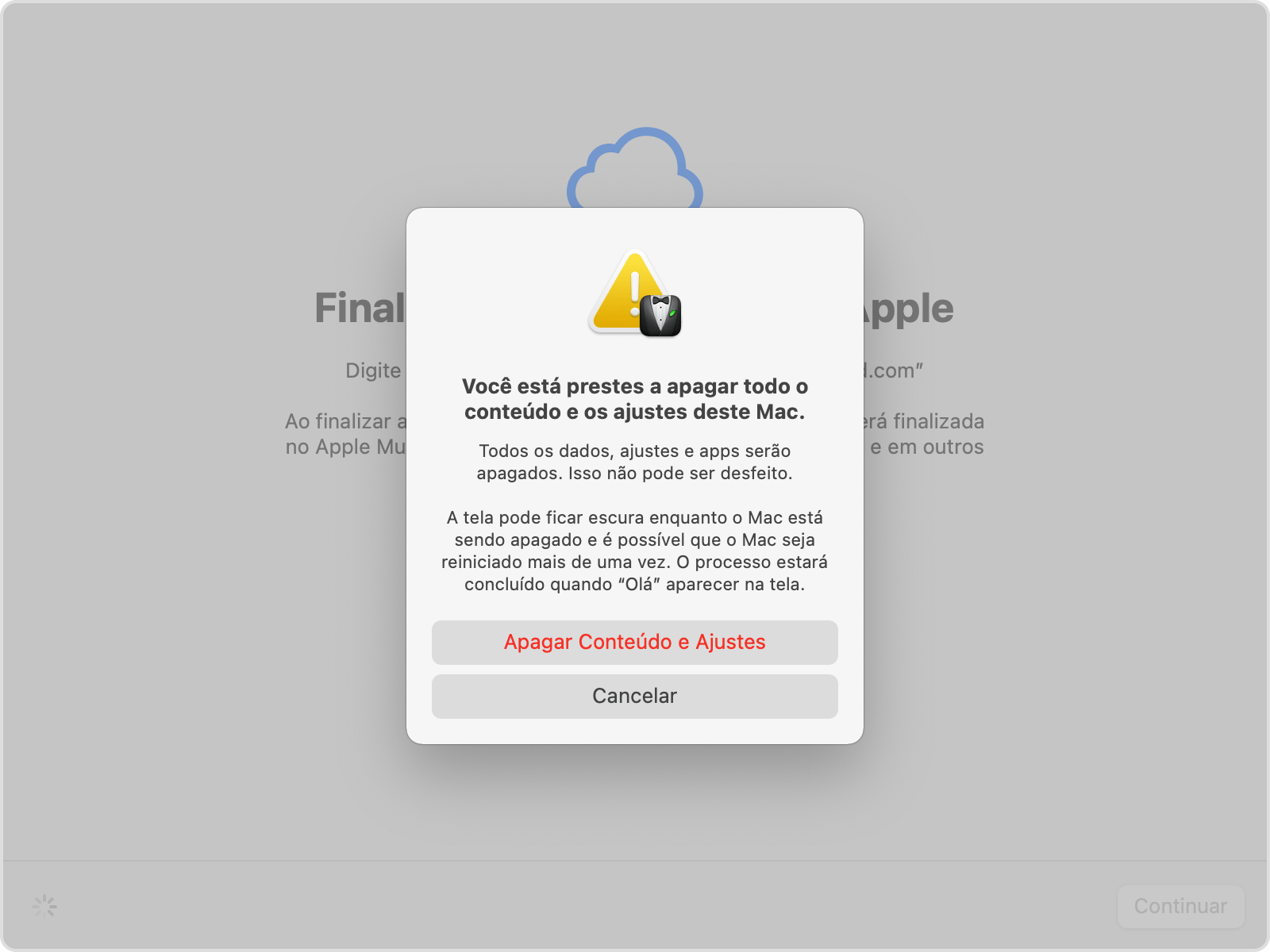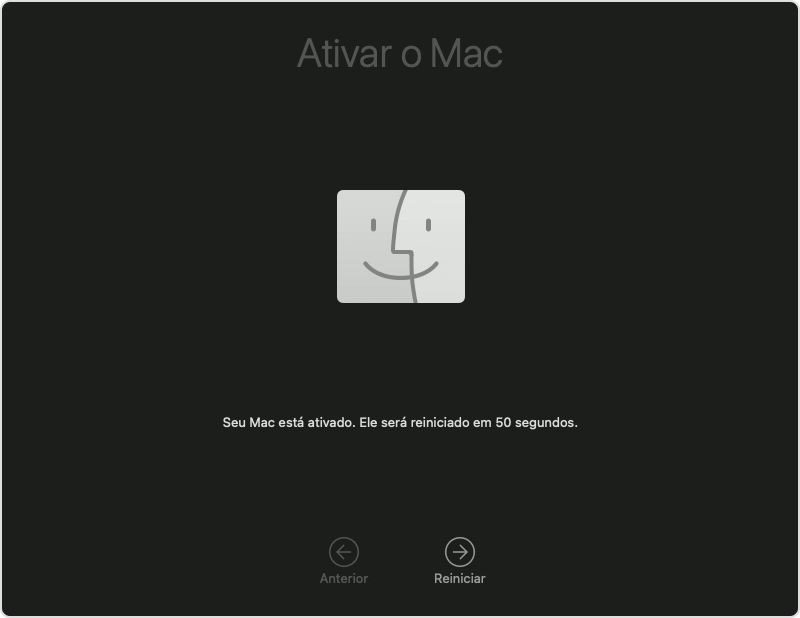Olá silvino36
Autor
Aqui é a comunidade Apple de usuários ajudando outros usuários iguais a você.
Nao e possivel uma vez que tem usuario e login e voce nao sabe, teras que Apagar o Mac e redefina-o para os ajustes de fábrica - Suporte da Apple (BR)
Usar o recurso "Apagar Todo o Conteúdo e Ajustes"
Esse recurso requer macOS Monterey ou posterior e um Mac com Apple Silicon ou o chip Apple T2 Security. Saiba o que fazer se você não conseguir usar o recurso "Apagar Todo o Conteúdo e Ajustes".
macOS Ventura
- No menu Apple () no canto da tela, selecione "Ajustes do Sistema".
- Clique em Geral na barra lateral.
- Clique em Transferir ou Redefinir à direita.
- Clique em "Apagar Todo o Conteúdo e Ajustes". Não vê esse botão?
macOS Monterey
- No menu Apple () no canto da tela, selecione "Preferências do Sistema".
- No menu "Preferências do Sistema" na barra de menus, selecione "Apagar Conteúdo e Ajustes". Não vê essa opção?
Depois de selecionar "Apagar Todo o Conteúdo e Ajustes", siga estas etapas para continuar:
- Um assistente de apagamento orienta você a iniciar sessão com suas credenciais de administrador. Digite a senha que você usa para iniciar sessão no Mac e clique em OK. Esqueceu a senha de início de sessão?
- Se você for solicitado a fazer backup do Mac antes de redefini-lo, poderá abrir o Time Machine e fazer backup em um dispositivo de armazenamento externo. Ou clique em Continuar para prosseguir sem fazer um novo backup.
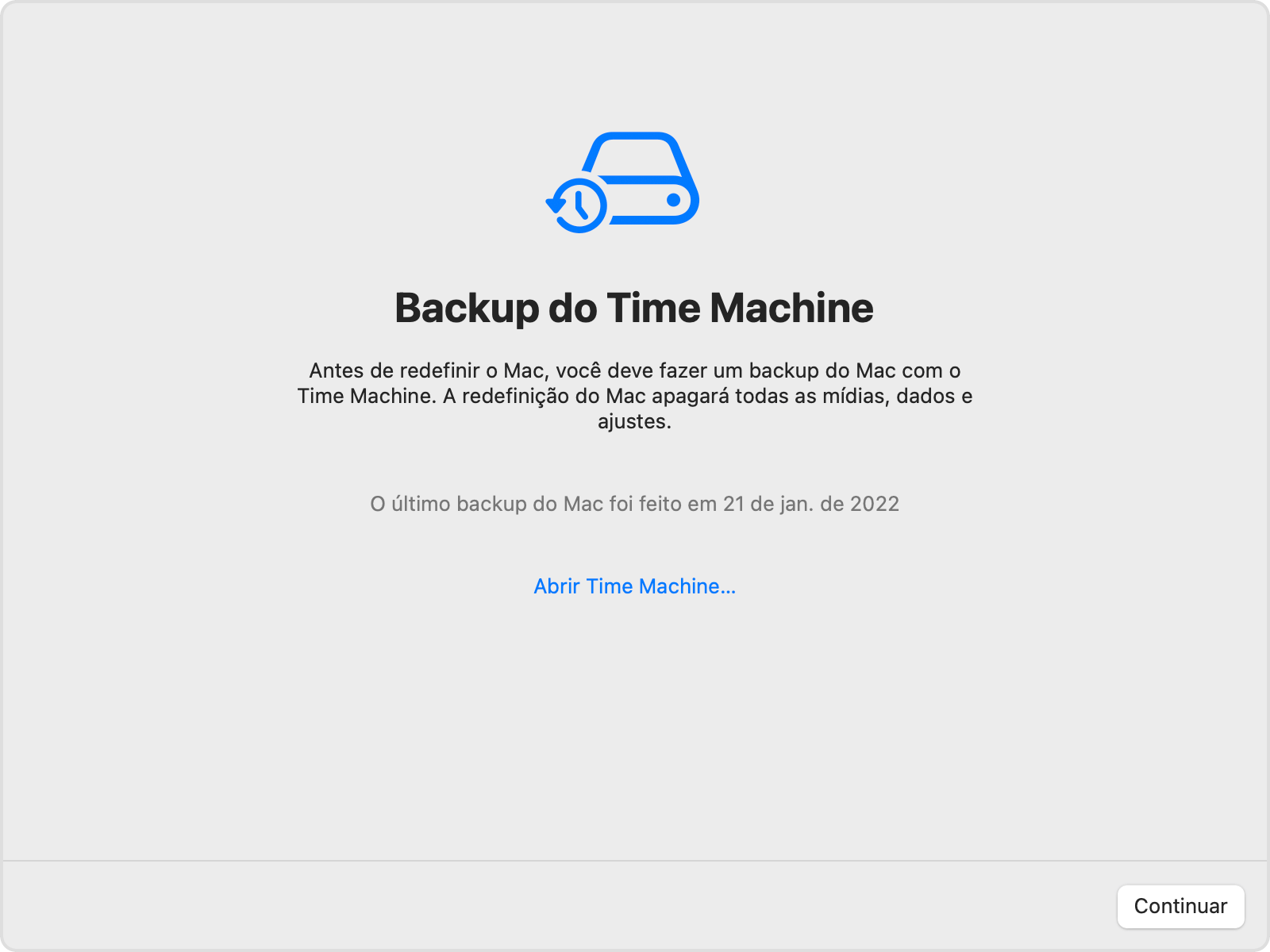
- Clique em Continuar para permitir que os ajustes, mídia, dados e outros itens relacionados sejam removidos.
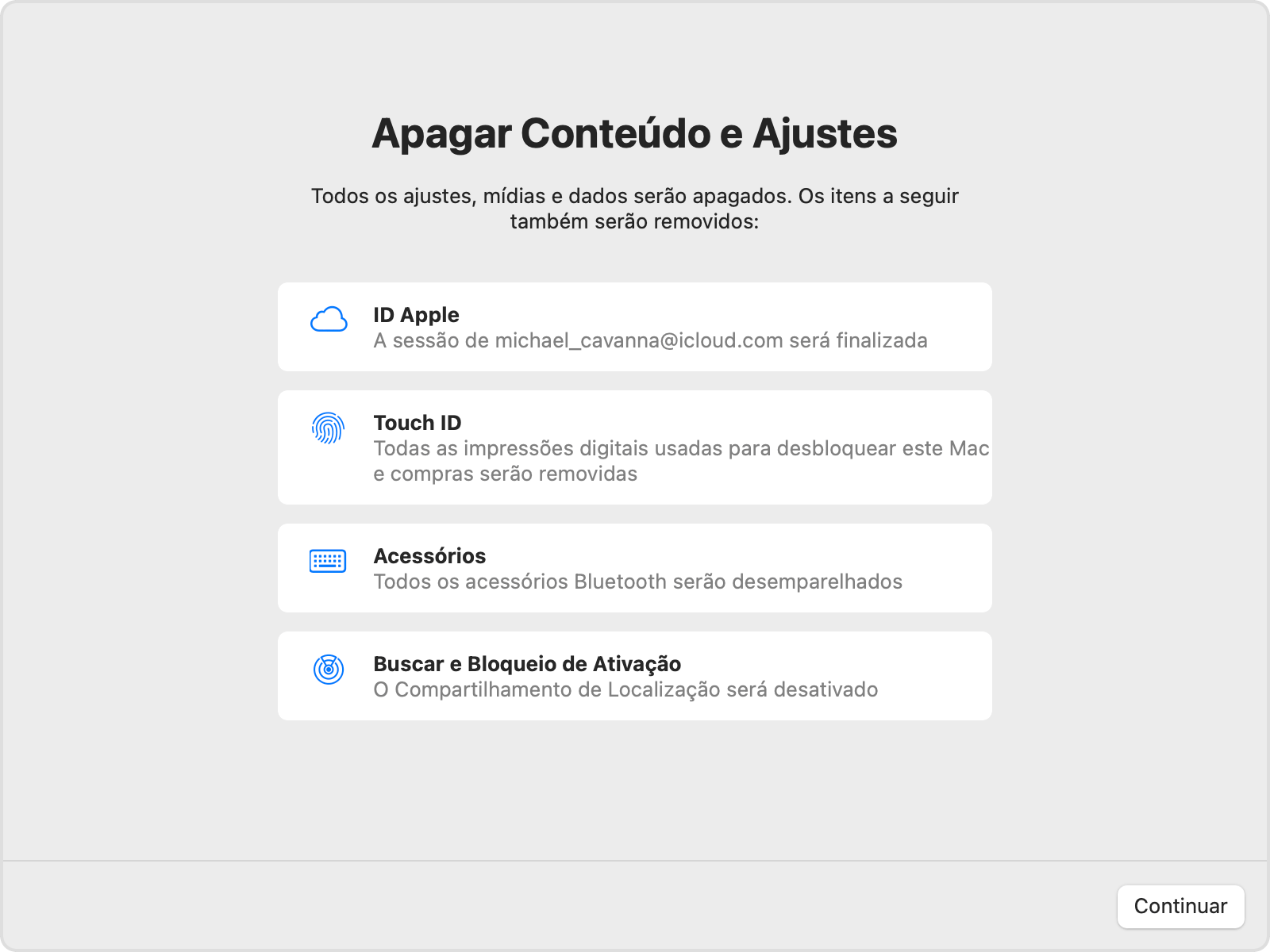
- Se receber a solicitação para finalizar a sessão do ID Apple, digite a senha do seu ID Apple e clique em Continuar. Esqueceu a senha do ID Apple?
- Clique em "Apagar Conteúdo e Ajustes" para confirmar que deseja prosseguir.
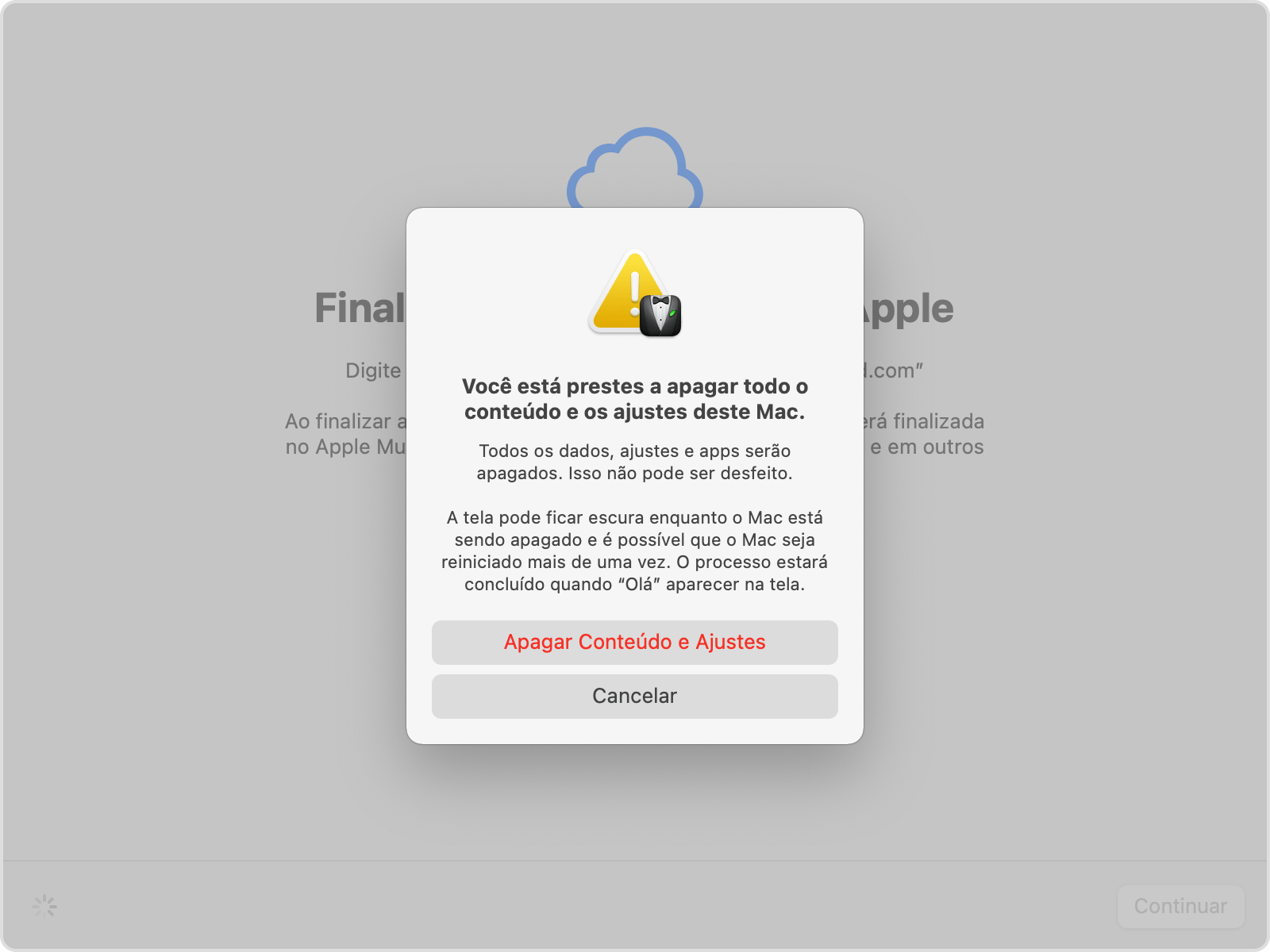
- O Mac reinicia e mostra uma tela preta ou barra de progresso. Se for preciso reconectar o Mac a um acessório Bluetooth, como um teclado ou mouse, talvez você precise ligar o acessório. Se o acessório não conectar dentro de 30 segundos, desligue-o e ligue-o novamente. Ao reconectar a unidade a um teclado Bluetooth, você é solicitado a escolher um idioma.
- Você pode ser solicitado a selecionar uma rede Wi-Fi ou conectar um cabo de rede. Para selecionar uma rede Wi-Fi, use o menu Wi-Fi
 no canto superior direito da tela.
no canto superior direito da tela. - Depois de ingressar em uma rede, seu Mac será ativado. Clique em Reiniciar.
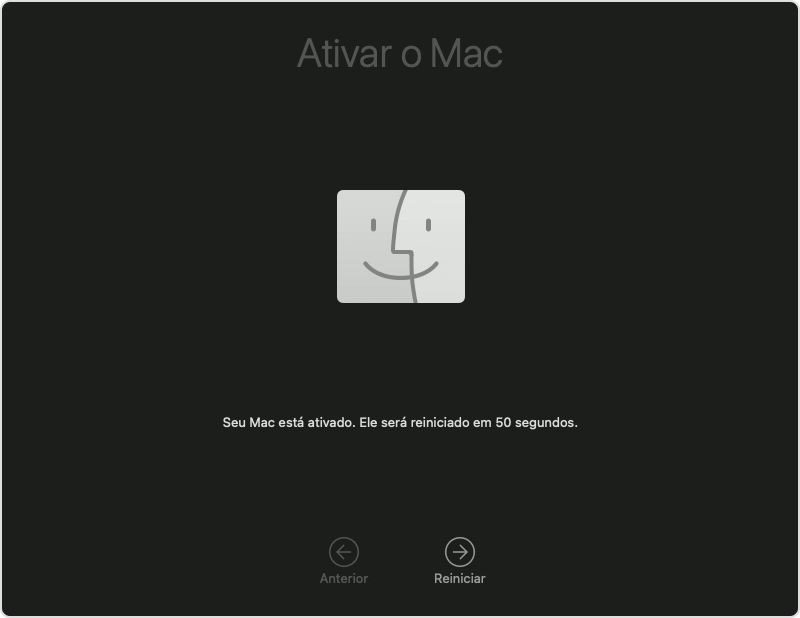
- Após a reinicialização, um assistente de configuração orienta você pelo processo de configuração, como se estivesse configurando o Mac pela primeira vez.
- Se você estiver vendendo, dando de presente ou trocando seu Mac e quiser deixá-lo pronto para uso, não use o assistente de configuração ou seus dispositivos Bluetooth conectados anteriormente, se houver. Basta manter pressionado o botão liga/desliga do Mac até que o computador seja desligado.
Se você não conseguir usar o recurso "Apagar Conteúdo e Ajustes"
O recurso "Apagar Conteúdo e Ajustes" está disponível apenas no macOS Monterey ou posterior e apenas em computadores Mac com Apple Silicon ou com o chip Apple T2 Security. Se esse recurso não estiver disponível ou não funcionar no Mac:
Espero ter ajudado
Atenciosamente
DaveGrohl666